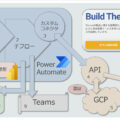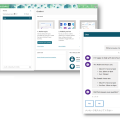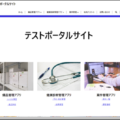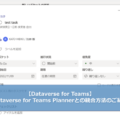【Power Automate】カスタムコネクタとは?作成方法まで解説

目次
こんにちは、MS開発部の市川です。
私は最近業務の中で、Power Automateを使用することが増えました。
以前私が作成した 【Power Apps】「QRコードを利用した備品管理」のご紹介 【Power Apps】「健康診断予約・結果管理」のご紹介 では、Power AutomateでOutlookにメールを送信したり Dataverseに行を追加したりと様々な場面で使用してきました。
そんな中私が新たに見つけたカスタムコネクタ。 これを使用することができるようになれば、 以前よりもっと多くの業務を自動化できるのではないかと。
今回はこちらのカスタムコネクタについて詳しく解説、 そして作成方法までをご紹介しようと思います。
Power Automateについて
そもそもPower Automateについて知らない方のために、簡単にご紹介を。
旧Microsoft Flowというサービス名でそこにRPA機能が追加されたクラウドベースのサービス コネクタと呼ばれる他製品との接続部品を選択してフローを作成 となります。
コネクタについて、よく利用するものを参考に挙げると…
- SharePointのリストやドキュメントライブラリを操作
- Teamsのチャネルに投稿
- Outlookでメールを送信
- Google Driveのデータを操作
これらを用いて、イメージしやすい様に簡単なクラウドフローの例を挙げると…
- SharePointリストに新たなアイテムが追加されたら(トリガー)
- SharePointリストに登録された添付ファイルをGoogle Driveに作成
- Google Driveで共有リンクを作成
- Teamsで共有リンクを投稿
- 組織外ユーザーにはOutlookでメールを送信
といったところでしょうか。クラウドフローイメージ
当然、「指定のファイルが必須項目ではないので入っている時もあるし、入っていない時もあるよ!」
といった事もあると思います。
そこで、コネクタとは別に「アクション」と呼ばれる「条件分岐」や「繰り返し」
などを組み合わせて作り上げていくイメージです。
引用元:Power Automate for desktop とは?
コネクタについて
コネクタとは他サービスとの連携機能のことであり、
Power Automateには様々なコネクタが用意されています。
先ほどご紹介した
- SharePoint
- Teams
- One Drive
- Google Drive
Power Automateのリリース以降もコネクタの追加がされていますので、 今後もより簡単に、業務の自動化ができるようになるでしょう。
他のコネクタについては、 Power Platformコネクタリスト にてご確認ください。
カスタムコネクタ
先ほどご紹介した、 既に提供されているコネクタでも十分にPower Automateを作成することができますが、 コネクタが用意されていないサービスとの連携が必要になることは十分にあります。
そこで登場するのがカスタムコネクタです。 カスタムコネクタでは、独自でトリガーやアクションを作成することができます。
カスタムコネクタは、 認証されたアクセスを持つAPIを記述することで作成することができます。
詳しくは、 Microsoft Docsカスタムコネクタ にてご確認ください。
カスタムコネクタの作成方法
今回は実際に、Google Analytics APIにアクセスするカスタムコネクタを作成していこうと思います。
Google Developer Consoleでの設定
1.Google Analytics APIを有効化
Google API Consoleのサイトにて、 APIとサービスのダッシュボードから、APIとサービスの有効化をクリックし、 【Google Analytics API】を有効化します。

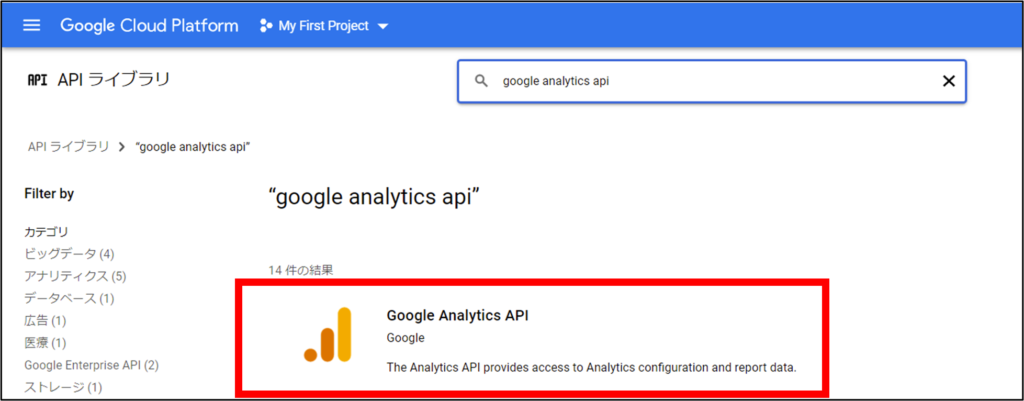
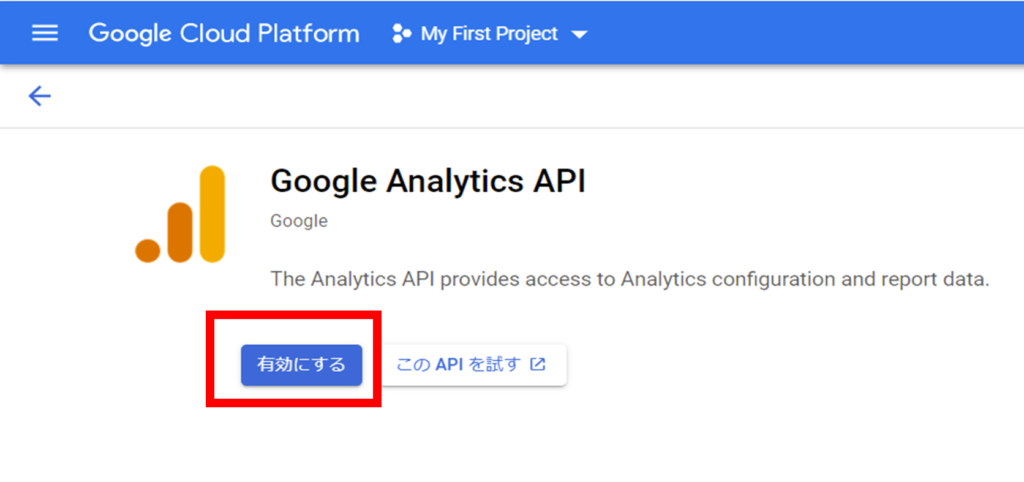
2.OAuth同意
OAuth同意画面にて登録を行います。
- アプリ名:任意
- ユーザーサポートメール:任意
- 承認済みドメイン:カスタムコネクタを作成した際のリダイレクトURLのドメイン
- デベロッパーの連絡先情報:任意
- テストユーザー:使用するユーザーメールアドレス


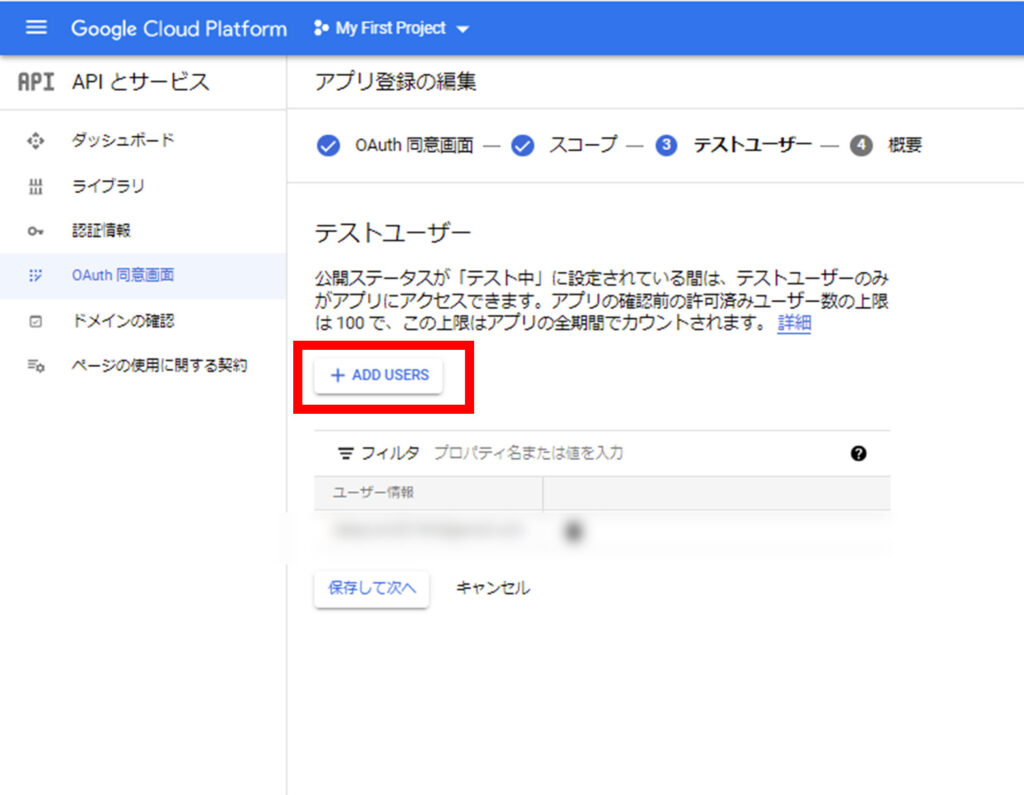
3.認証情報の作成
認証情報から、+認証情報の作成をクリックします。
その際OAuthクライアントIDを選択してください。
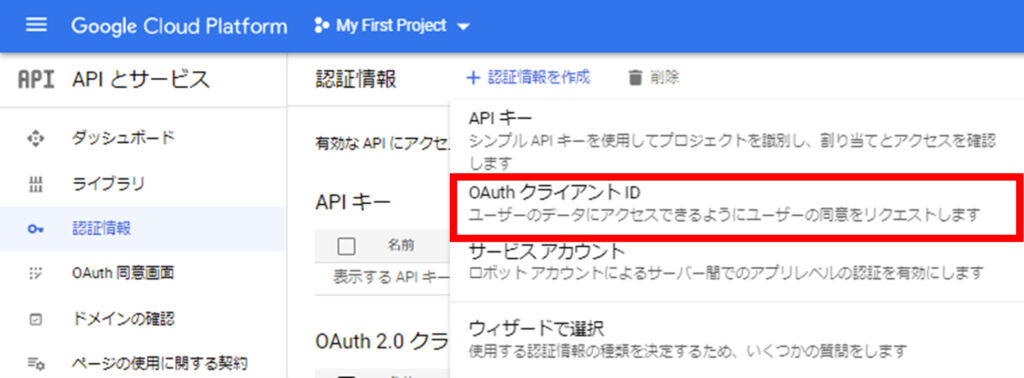
- アプリケーションの種類:ウェブアプリケーション
- 名前:任意
- 承認済みのリダイレクトURI:カスタムコネクタを作成した際のリダイレクトURL

Power Automateでの設定
Power Automateにてカスタムコネクタの作成を行います。
Power Automateのサイトにて、 データからカスタムコネクタをクリックし、 カスタムコネクタを作成します。
- スキーマ:HTTPS
- ホスト:www.googleapis.com
- ベースURL:/analytics/v3

- 認証タイプ:OAuth2.0
- IDプロバイダー:Google
- Client id: 3.認証情報の作成で取得したクライアントID
- Client secret: 3.認証情報の作成で取得したシークレット
- スコープ:https://www.googleapis.com/auth/analytics.readonly

アクションの追加に関しては、
事前にQuery Explorerで実行したものを使用するとエラーを防ぐことができます。
UAクエリエクスプローラー
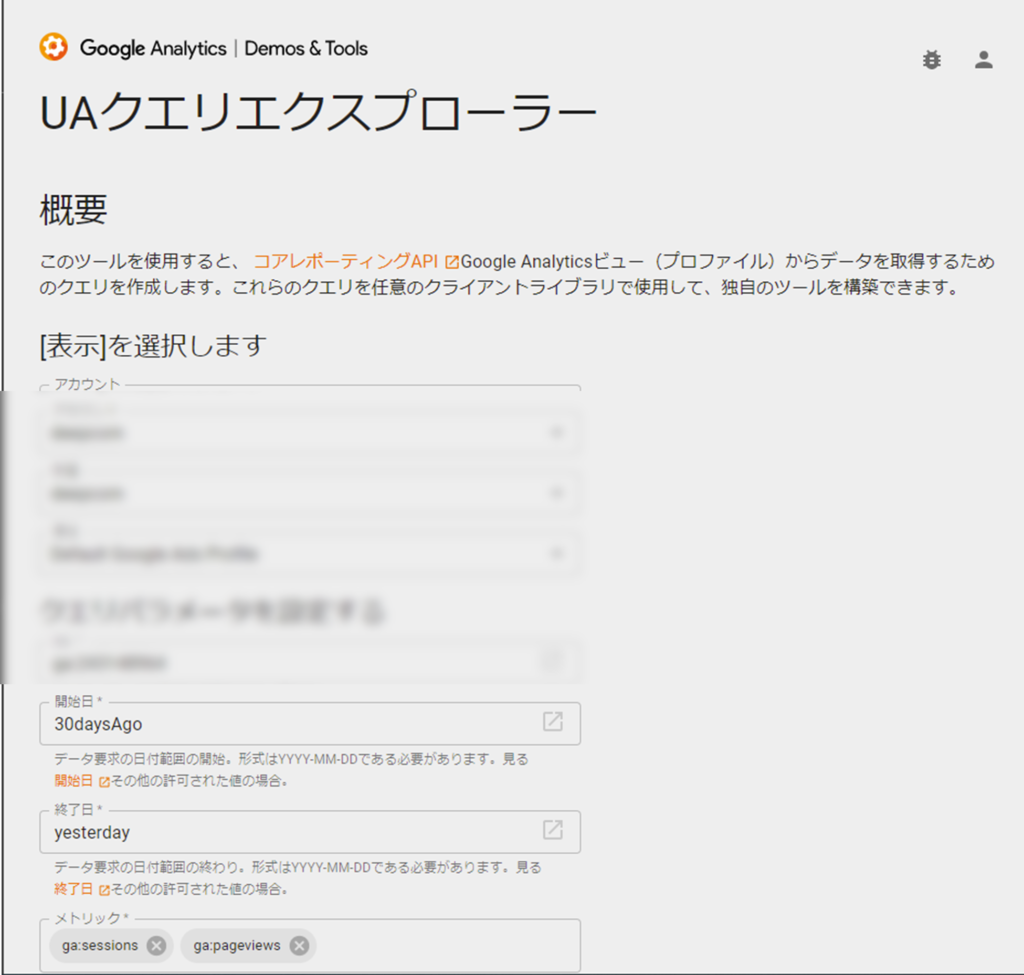
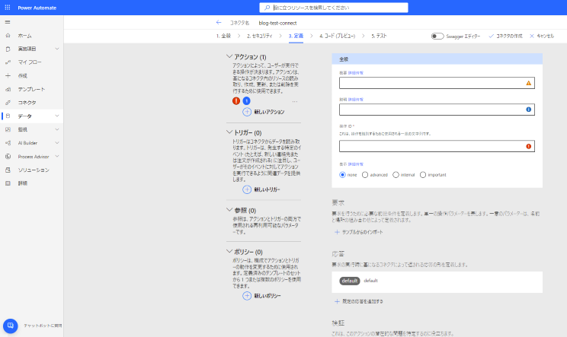
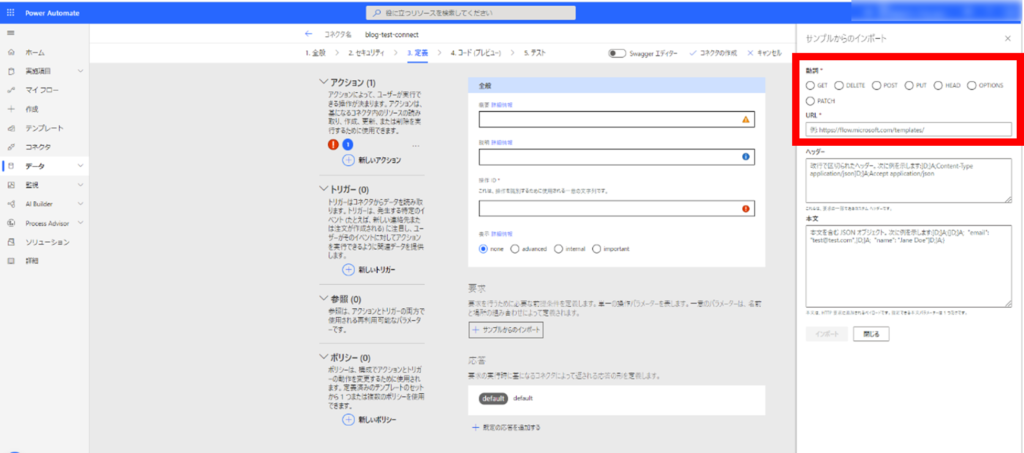
保存を終え、 テストが成功すればカスタムコネクタの作成が完了いたしました。
カスタムコネクタを使用したフロー
実際にこのカスタムフローを作成し、 Google Analytics APIを使用した HPアクセス数自動集計機能を作成致しました。
Power Automateフロー
- 過去1か月のHPアクセスをGoogle Analytics APIを利用し取得(カスタムコネクタ使用)
- Dataverseに事前に用意したテーブルにデータを登録
- 見やすさを重視するため、1年分のレコードのみをアクティブに設定
- Teeamsの所定のチーム・チャネルにデータを更新した旨を発信
モデル駆動型アプリ(Dataverse)
- 用意したテーブルをベースに下記のグラフを作成 ① セッション数・ページビュー数経年変化(過去一年分)
- 上記のグラフをダッシュボードとして配置
② ユーザー数・新規ユーザー数経年変化(過去一年分) ③ セッション数・ページビュー数経年変化(全データ) ④ ユーザー数・新規ユーザー数経年変化(全データ)
Teamsの設定
- 上記のモデル駆動型をタブで設置
こちらの作成したフローに関しては、 【Power Automate】「HPアクセス数自動集計」のご紹介 にてご紹介しております。
まとめ
カスタムコネクタについて、いかかでしたか?
カスタムコネクタを使用することで、 より多くの業務を自動化することができるので、 既存のコネクタがない場合でも、ぜひ使用してみてください。
今回はPower Automateについてのご紹介でしたが、 ディープコムではほかにもDX推進のご支援としてPower Platformの導入から開発運用、 Azureと連携したウェブアプリケーション開発やSharePoint拡張Webパーツの製品販売も取り扱っております。
また弊社の記事ではありますが、 社会人1年目がPower Platform・Power Appsについて調べてみた にて、Power Platformについて概要を記載させていただいています。
ご興味をお持ちいただけた方は、お気軽に下記よりお問い合わせいただければと思います。
以上、最後までご愛読いただき
ありがとうございました。
お問い合わせは、
以下のフォームへご連絡ください。